
高度なキャリブレーション(G7)を行う
想定環境と作業フロー
■想定環境
OS | Windows 7 |
アプリケーション | Color Centro 2.1 |
イメージコントローラー | イメージコントローラー IC-604 |
出力紙濃度調整 | 無効 |
測色器 | i1Pro |
用紙種類と厚さ | 塗工紙GL(A3)、128 g/m2 |
※画面例は、お使いの環境、およびアプリケーションのバージョンやリビジョンなどによって、実際の表示と異なることがあります。
■作業フロー
精度を測定して結果を確認する
コントローラーキャリブレーションの実行後に、続けてキャリブレーションの精度を測定します。
測定後、CMYK濃度やグレーバランスなどの結果を確認して、高度なコントローラーキャリブレーションが必要かどうかを判断します。
Color Centroでコントローラーキャリブレーションを実行します。
ほそくコントローラーキャリブレーションの操作についてはコントローラーキャリブレーションについてをごらんください。
ほそくキャリブレーションを実行せずに、登録済みのキャリブレーションデータ、または現在のキャリブレーションデータを使用するときは、手順2から始めてください。
キャリブレーションマネージャー画面で、2 キャリブレーション欄の精度測定をクリックします。
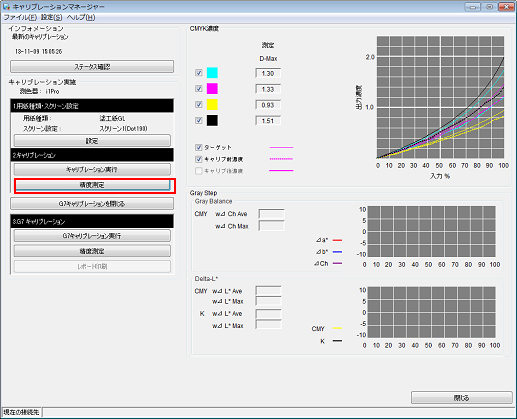
キャリブレーションの精度測定画面が表示されます。
印刷をクリックします。
測色器で測定するためのカラーチャートを印刷します。

チャート印刷画面で、部数と給紙トレイを設定します。設定後、印刷をクリックします。
例:
項目
設定
部数
1
給紙トレイ
トレイ1

チャートが印刷されます。チャートには、印刷日時、出力部数、および通し番号が印字されます。
測色器をコンピューターに接続して、開始をクリックします。
例:ここでは、i1Proを接続します。
ほそく前もって測色器のデバイスドライバーをご使用のコンピューターにインストールしてください。詳しくは、測色器のマニュアルをごらんください。

精度測定が開始されます。
測色器を使ってチャートを測定します。
チャートの測定操作については、コントローラーキャリブレーションについてをごらんください。
キャリブレーションマネージャー画面で、測定結果(CMYK濃度、Gray Step)を確認します。
・CMYK濃度:
測定のD-Max(最大濃度)が適正な範囲かどうか、グラフのターゲットとキャリブ後濃度が近いかどうかなどを確認します。
・Gray Step:
Gray BalanceやDelta-L*、Δa*Δb*ΔChなどの数値を参考にして、グレーの再現性を確認します。
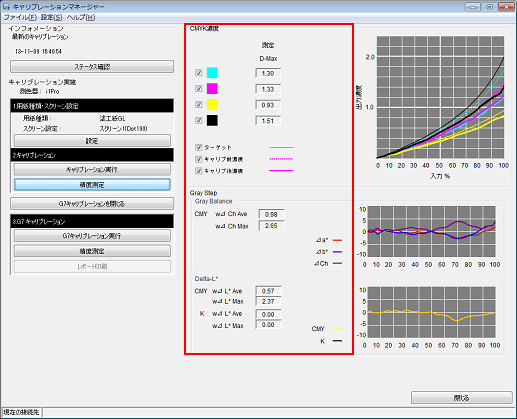
ほそく測定結果を確認し、必要に応じて高度なコントローラーキャリブレーション(高度なキャリブレーション(G7)を行う)に進んでください。
高度なキャリブレーション(G7)を行う
G7キャリブレーションを実施して色再現の精度を向上させます。
キャリブレーションマネージャー画面で、3 G7キャリブレーション欄のG7キャリブレーション実行をクリックします。
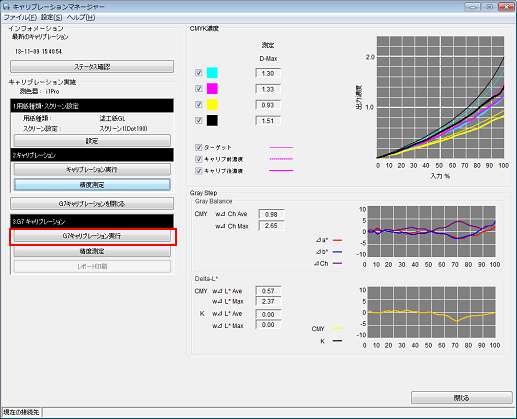
G7キャリブレーション実行画面が表示されます。
印刷をクリックします。
測色器で測定するためのカラーチャートを印刷します。
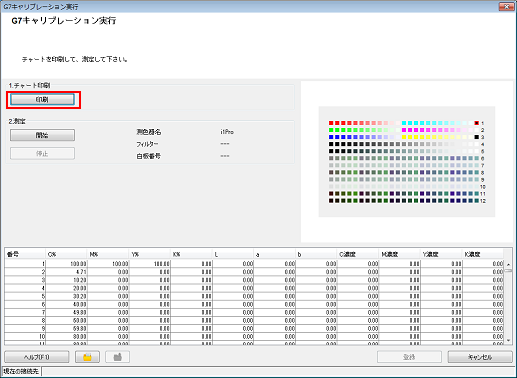
チャートが印刷されます。
開始をクリックします。
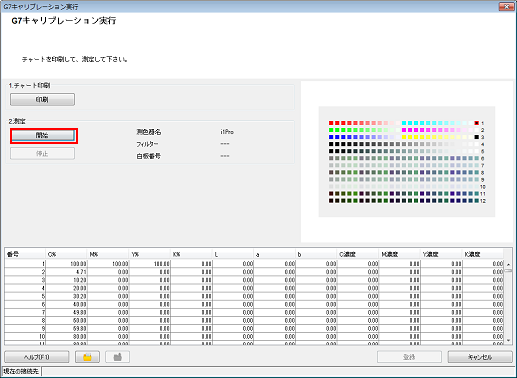
測色器を使ってチャートを測定します。チャート測定が終了したら、登録をクリックします。
例:ここでは、i1Pro を使用して測定しています。
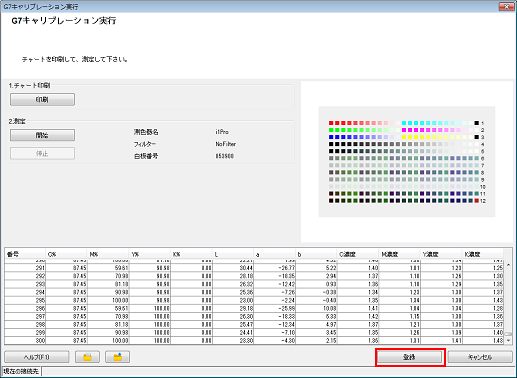
ほそく測定したキャリブレーションデータをイメージコントローラーに登録することで、印刷に適用できます。
情報画面でOKをクリックします。
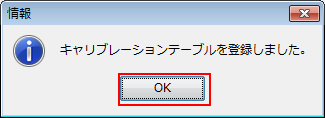
キャリブレーションテーブルがイメージコントローラーに登録されます。
キャリブレーションマネージャー画面で、3 G7キャリブレーション欄の精度測定をクリックします。
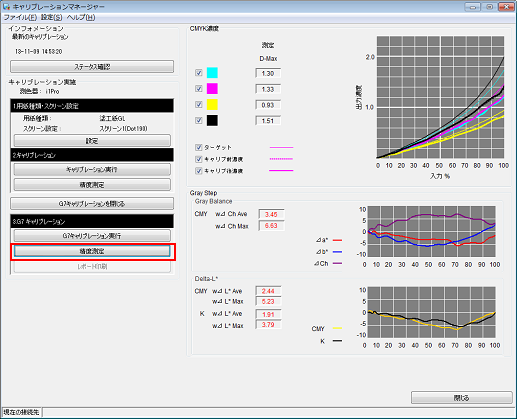
G7キャリブレーションの精度測定画面が表示されます。
印刷をクリックします。
測色器で測定するためのカラーチャートを印刷します。
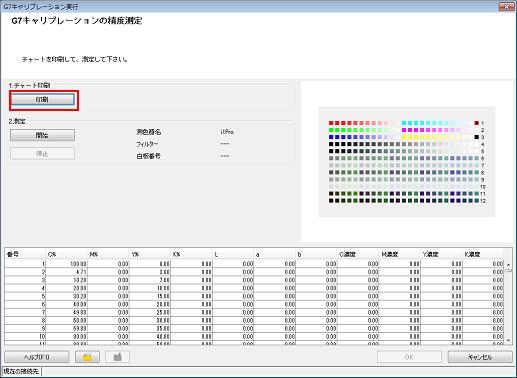
チャートが印刷されます。
開始をクリックします。
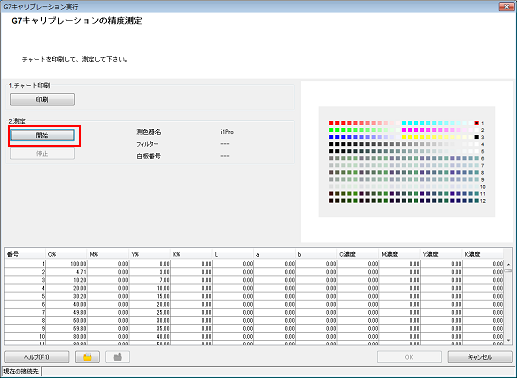
測色器を使ってチャートを測定します。チャート測定が終了したら、OKをクリックします。
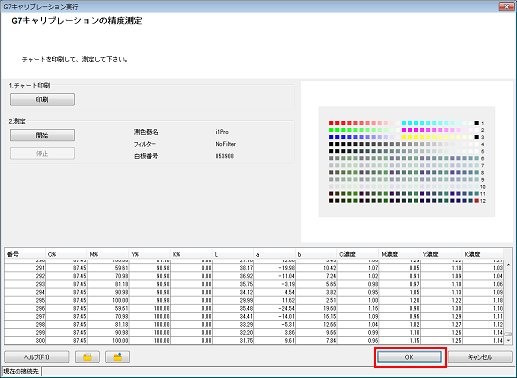
ほそく精度確認の結果、ΔChおよびΔE*の値がG7の基準からはずれている場合は、ダイアログが表示されます。ダイアログでは、目標範囲におさめるようにキャリブレーションテーブルを再計算して登録するか、そのまま登録するかを選択できます。再計算する場合は、実行する前に現状の補正データについてレポートを出力できます。
ほそく再計算した場合は、実行した後に手順6に戻って精度測定することをおすすめします。
キャリブレーションマネージャー画面で、測定結果(CMYK濃度、Gray Step)を確認します。
精度測定が完了すると、CMYK濃度、Gray Step(グレーバランス)の測定結果が表示されます。
CMYK 濃度:
測定のD-Max(最大濃度)が適正な範囲かどうか、グラフのターゲットとキャリブ後濃度が近いかどうかなどを確認します。
Gray Step:
Gray BalanceやDelta-L*、Δa*Δb*ΔChなどの数値を参考にして、グレーの再現性を確認します。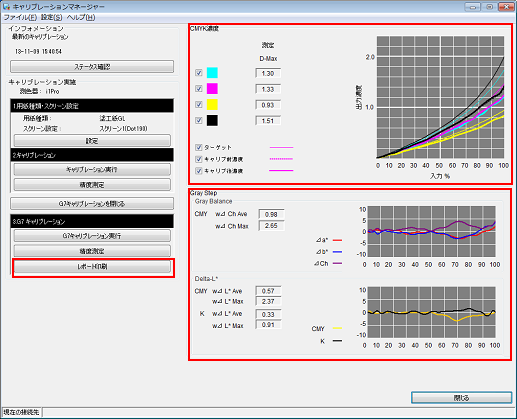
ほそくレポート印刷をクリックすると、G7キャリブレーションの測定結果を印刷することができます。